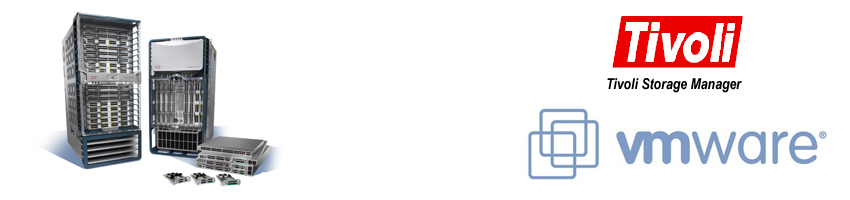Miután sikeresen megtörtént a PSC frissítése, következő lépésben a vCenter szerver upgrade-et kell végrehajtani. Nem nagy meglepetés, de az upgrade folyamata szinte teljesen megegyezik a PSC frissítéssel. A következőkben csak az eltéréseket sorolom fel.
Mivel a forrás vCenter eléréséhez szükség van a PSC-re, ezért a Connect to source appliance oldalon több információt kell megadni.
A környezetünk nagyságától (illetve jövőbeli méretétől) függően választhatunk néhány előre definiált VM méret közül. Ha utólag változtatni kell a mérteket, a memória és CPU egyszerű eset, de a diszkekkel kapcsolatban érdemes utána nézni a Neten. Ezek után megtörténik az appliance telepítése, majd megkezdődik a második fázis. Itt is csak a PSC-hez képest eltérő vagy új képernyőket mutatom meg.
A preupgrade check eredményeként itt olyan üzeneteket is kaphatunk, aminek a PSC esetében nem értelmezhető. Ilyen a csatolt képen látható warning is.
Végül még egy nagyon fontos dologra kérdezz rá a telepítő. Eldönthetjük, hogy az upgrade során a forrás vCenter adatbázisából milyen adatokat vegyen át az új appliance. Ennek hatása van a telepítés idejére, így a becsült állásidőre is. Nyilván a harmadik opció a legoptimálisabb választás (megmarad minden eddigi feladat, esemény és performancia adat.
Ha véget ér a folyamat, az eredmény a lekapcsolt forrás vCenter szerver és a működő új 6.7 U1-es szerver. Látható, hogy ha semmi rendkívüli probléma nem jön közbe, akkor az upgrade egy nagyon jól követhető, egyszerű folyamat.
Az új verzió egyik előnye, hogy közel teljes értékű HTML5 klienst kapunk.Erről majd egyszer később...
2019. március 14., csütörtök
2019. március 13., szerda
vExpert 2019
A VMware a napokban jelentette meg a 2019-ben vExpert-nek választottak listáját. Immár negyedik alkalommal kaptam meg, aminek persze nagyon örülök. A teljes lista itt található: vExpert Directory
Magyarországról a következő nevek szerepelnek a listán, bár szerintem van egy kakukktojás :)
Gratulálok mindenkinek!
Magyarországról a következő nevek szerepelnek a listán, bár szerintem van egy kakukktojás :)
vSphere 6.7u1 upgrade 1.
A közeljövőben tervezem, hogy az általam üzemeltetett Vmware környezeteket egységesen 6.7 U1 verzióra hozom fel. Ez egy igen sok lépcsős feladat lesz, mivel jelenleg van 6.0-ás Windowsos vCenterem, 6.5U1-es vCenter appliance külső PSC-vel, és mindehhez még hozzájön egy Horizon környezet is, ami már nem alkalmas Windows 10-es linked clone gépek kezelésére. Tovább bonyolítja a dolgot, hogy a 6.7 U1-től a külső PSC használata már nem ajánlott. A 6.7 U1 megjelenés óta már eltelt 3 hónap, mire odajutok, hogy az éles rendszert frissítsem, az még további pár hónap lesz, így úgy hiszem, hogy elég "érett" verzióra fogok frissíteni. Azt, hogy érdemes-e átállni 6.5-ről 6.7 U1-re, azt mindenki eldöntheti a fellelhető információk alapján.
Én mindenesetre megteszem az első lépést azzal, hogy a 6.5 U1-es tesztkörnyezetemet megfrissítem a legújabb verzióra. A frissítés módja szerencsére olyan, hogy a végén az új verzió mellett megmarad a régi is kikapcsolt állapotban, így ha valami igen nagy gond lenne, a régi visszakapcsolásával semmissé tehetem az egészet.
Ebben az első részben a PSC upgrade folyamatát fogom leírni. Ehhez a VMware-VCSA-all-6.7.0-11726888 verziót fogom használtam. Letöltés és kicsomagolás után, a grafikus felületű upgrade a vcsa-ui-installer\win32 mappában érhető el. Indulás után egy elég tetszetős felületet kapunk, ahol nekikezdhetünk a frissítésnek.
Az egyes lehetőségek magukért beszélnek. Ebben a konkrét esetben a második, Upgrade opciót kell választani.
A következő ablakban kapunk egy rövid ismertetőt arról, hogy az upgrade gyakorlatilag egy kétlépcsős folyamat. Első lépésben létrejön egy új virtuális gép, amire a második lépésben átkerül minden beállítás a forrás applinace-ről.
Meg kell adni a forrás appliance nevét vagy IP címét, majd Connect to Source.
A kapcsolódáshoz szükséges az eredeti applinace root jelszava, és annak a környezetnek az elérhetősége, ahol az appliance fut.
Következő lépésben azokat az információkat kell megadni, hogy az új appliance milyen környezetbe kerüljön.
A fenti három ablakba a szokásos információkat kell megadni az appliance telepítéséhez (folder, cluster, datastore)
A következőkben az appliance ideiglenes hálózati beállításait kell megadni. Ideiglenes, mivel a második körben a forrás appliance beállításait lemásolja, és alkalmazza az újra.
Ezután egy összefoglaló képernyőn átnézhetjük az előzőekben megadott információkat, és ha mindent jónak találunk, akkor a Finish hatására megkezdődik a telepítés.
A környezetünk sebességétől függően 10-20 percet vesz igénybe a művelet.
Miután ez a fázis rendben lement, lehetőségünk van rá, hogy a második körös konfigurálást egy másik időpontban csináljuk meg. De ha már belekezdtünk, akkor inkább Continue.
A következő ablakban pár szóban leírja, hogy mi is fog következni. Gyakorlatilag lemásol minden fontos adatot, beállítást a forrás gépről, majd azt lekapcsolja. Utána alkalmazza az eredeti hálózati beállításokat az új appliance-re.
Első lépésben plusz információnak meg kell adnunk az SSO admin nevét és jelszavát. Nálam ez az administrator@vspehere.test. A többit kitölti előre, mivel azt már az előző fázisban bekérte tőlünk.
Azután végrehajt egy upgrade előtti ellenőrzést, és annak eredményét jeleníti meg. Ha nincs különösebb probléma, akkor mehetünk tovább.
Mielőtt megkezdődik az adatok másolása, konfigurálás, stb. még átnézhetjük a megadott adatokat, majd Finish.
Kapunk egy figyelmeztetést arról, hogy az eredeti applinace le lesz kapcsolva a konfigurálás során.
A telepítés befejezése előtt kapjuk még a fenti üzenetet. Ha lezártuk, rövidesen vége a folyamatnak.
Ez már egy kicsivel hosszabb folyamat, főleg ha egy nagyméretű vCenter-t frissítünk. De most nem ez volt a helyzet, így ez is lement kb. 20 perc alatt. Ez volt az utolsó lépés. A végeredmény az lett, hogy a régi appliance eredeti formájában lekapcsolva megmaradt, az új pedig fut. Ha belépünk az appliance management felületére, akkor egy megváltozott, a HTML5-ös kliens felületére emlékeztető oldalt kapunk.
Természetesen a 6.5 U1-es vCenter appliance gond nélkül működik az új 6.7 U1-es PSC-vel is, mint az várható volt. Így nem vagyunk rákényszerítve arra, hogy mindent egy lépésben csináljunk meg.
A következő bejegyzésben a vCenter frissítés folyamatát írom majd le, de nyilván az nagyrészt megegyezik a fentiekkel, így az már sokkal rövidebb lesz.
Én mindenesetre megteszem az első lépést azzal, hogy a 6.5 U1-es tesztkörnyezetemet megfrissítem a legújabb verzióra. A frissítés módja szerencsére olyan, hogy a végén az új verzió mellett megmarad a régi is kikapcsolt állapotban, így ha valami igen nagy gond lenne, a régi visszakapcsolásával semmissé tehetem az egészet.
Ebben az első részben a PSC upgrade folyamatát fogom leírni. Ehhez a VMware-VCSA-all-6.7.0-11726888 verziót fogom használtam. Letöltés és kicsomagolás után, a grafikus felületű upgrade a vcsa-ui-installer\win32 mappában érhető el. Indulás után egy elég tetszetős felületet kapunk, ahol nekikezdhetünk a frissítésnek.
Az egyes lehetőségek magukért beszélnek. Ebben a konkrét esetben a második, Upgrade opciót kell választani.
A következő ablakban kapunk egy rövid ismertetőt arról, hogy az upgrade gyakorlatilag egy kétlépcsős folyamat. Első lépésben létrejön egy új virtuális gép, amire a második lépésben átkerül minden beállítás a forrás applinace-ről.
Meg kell adni a forrás appliance nevét vagy IP címét, majd Connect to Source.
A kapcsolódáshoz szükséges az eredeti applinace root jelszava, és annak a környezetnek az elérhetősége, ahol az appliance fut.
Következő lépésben azokat az információkat kell megadni, hogy az új appliance milyen környezetbe kerüljön.
A fenti három ablakba a szokásos információkat kell megadni az appliance telepítéséhez (folder, cluster, datastore)
A következőkben az appliance ideiglenes hálózati beállításait kell megadni. Ideiglenes, mivel a második körben a forrás appliance beállításait lemásolja, és alkalmazza az újra.
Ezután egy összefoglaló képernyőn átnézhetjük az előzőekben megadott információkat, és ha mindent jónak találunk, akkor a Finish hatására megkezdődik a telepítés.
A környezetünk sebességétől függően 10-20 percet vesz igénybe a művelet.
Miután ez a fázis rendben lement, lehetőségünk van rá, hogy a második körös konfigurálást egy másik időpontban csináljuk meg. De ha már belekezdtünk, akkor inkább Continue.
A következő ablakban pár szóban leírja, hogy mi is fog következni. Gyakorlatilag lemásol minden fontos adatot, beállítást a forrás gépről, majd azt lekapcsolja. Utána alkalmazza az eredeti hálózati beállításokat az új appliance-re.
Első lépésben plusz információnak meg kell adnunk az SSO admin nevét és jelszavát. Nálam ez az administrator@vspehere.test. A többit kitölti előre, mivel azt már az előző fázisban bekérte tőlünk.
Azután végrehajt egy upgrade előtti ellenőrzést, és annak eredményét jeleníti meg. Ha nincs különösebb probléma, akkor mehetünk tovább.
Kapunk egy figyelmeztetést arról, hogy az eredeti applinace le lesz kapcsolva a konfigurálás során.
A telepítés befejezése előtt kapjuk még a fenti üzenetet. Ha lezártuk, rövidesen vége a folyamatnak.
Ez már egy kicsivel hosszabb folyamat, főleg ha egy nagyméretű vCenter-t frissítünk. De most nem ez volt a helyzet, így ez is lement kb. 20 perc alatt. Ez volt az utolsó lépés. A végeredmény az lett, hogy a régi appliance eredeti formájában lekapcsolva megmaradt, az új pedig fut. Ha belépünk az appliance management felületére, akkor egy megváltozott, a HTML5-ös kliens felületére emlékeztető oldalt kapunk.
Természetesen a 6.5 U1-es vCenter appliance gond nélkül működik az új 6.7 U1-es PSC-vel is, mint az várható volt. Így nem vagyunk rákényszerítve arra, hogy mindent egy lépésben csináljunk meg.
A következő bejegyzésben a vCenter frissítés folyamatát írom majd le, de nyilván az nagyrészt megegyezik a fentiekkel, így az már sokkal rövidebb lesz.
2018. november 28., szerda
Egy kis PowerCLI - HBA driver és firmware verziók lekérdezése
A közelmúltban ellenőrizni kellett, hogy a HPE pengékben lévő HBA kártyák driver és firmware verziói elérnek-e egy bizonyos szintet. A driver verzió lekérdezése nem gond a PowerCLI segítségével, de a firmware-rel kapcsolatos infók kinyerése már problémás. Konkrétan én nem is találtam rá módot, hogy hogyan lehetne.
Viszont kapóra jön ilyenkor, ha a host gyártójának van valamilyen PowerShell modulja, amivel a hardware-ről lehet lekérdezni információkat. A HPE esetében pont ez a helyzet.
Egy korábbi bejegyzésben leírtam, hogy miként lehet a hostokat ellátni olyan címkékkel, amik az adott host iLO címét tartalmazzák. Ezt kihasználva viszont már igen könnyű dolgunk van, mivel a van egy Get-HPiLOFirmwareInfo parancs, amivel a hiányzó információt ki tudjuk nyerni.
A script a következő:
A kapott output pedig így néz ki:
Mivel pl. az UCS szerverekhez is létezik PowerShell modul, ez a módszer ott is követhető.
Viszont kapóra jön ilyenkor, ha a host gyártójának van valamilyen PowerShell modulja, amivel a hardware-ről lehet lekérdezni információkat. A HPE esetében pont ez a helyzet.
Egy korábbi bejegyzésben leírtam, hogy miként lehet a hostokat ellátni olyan címkékkel, amik az adott host iLO címét tartalmazzák. Ezt kihasználva viszont már igen könnyű dolgunk van, mivel a van egy Get-HPiLOFirmwareInfo parancs, amivel a hiányzó információt ki tudjuk nyerni.
A script a következő:
$h=get-vmhost
$iLOIP=$h|
Select Name,@{N="iLO";E={((Get-TagAssignment -Category
ILO_IP -Entity
$_ | select -ExpandProperty
Tag).Name)}}
$adminmol=get-credential
$hbareport=@()
foreach ($h1
in $h)
{
$ilo=$iloip|?{$h1.name -eq $_.name}
if ($ilo.ilo -gt " ")
{
$report=""|select-object Host_Name,hba_driver,hba_firmware
$c=$h1|Get-EsxCli
$hba_driver=$c.software.vib.list()|?{$_.name -eq "lpfc"}|select version
$hba_firmwareinfo=Get-HPiLOFirmwareInfo -Server $ilo.ilo -Credential $adminmol
$hba_firmware=$hba_firmwareinfo.firmwareinfo|?{$_.firmware_name
-like "*Flex*"}
$report.Host_name=$h1.name
$report.hba_driver=$hba_driver.Version
$report.hba_firmware=$hba_firmware.FIRMWARE_VERSION
$hbareport+=$report
}
}
A kapott output pedig így néz ki:
Host_Name
hba_driver
hba_firmware
---------
----------
------------
xxxxxxxxxxxxxxxxxxxxxxxx 11.2.266.0-1OEM.650.0.0.4598673
11.2.1226.20
yyyyyyyyyyyyyyyyyyyyyyyy 11.2.266.0-1OEM.650.0.0.4598673
11.2.1226.20
zzzzzzzzzzzzzzzzzzzzzzzz 11.2.266.0-1OEM.650.0.0.4598673
11.2.1226.20
Mivel pl. az UCS szerverekhez is létezik PowerShell modul, ez a módszer ott is követhető.
2017. december 21., csütörtök
VMware Tools 10.2.0 és Boldog Karácsonyt!!
A napokban jelent meg a VMware Tools újabb verziója. A Release Notes a szokásos dolgok mellett megemlíti, hogy létezik egy új Technical Paper, amiből megtudhatjuk, hogyan telepíthető, illetve terjeszthető a Vmware Tools a Microsoft SystemCenter Configuration Manager (SCCM) segítségével.
A leírás szerint csak Windows 2016-os szerver és SCCM 2016-os környezetben használhatjuk ezt a fajta telepítési módot, ami számunkra egyelőre még nem elérhető sajnos.
A leírás itt található: Deploying Vmware Tools Using SCCM
Végül pedig szeretnék mindenkinek Boldog Karácsonyt kívánni a következő képpel, amit öt nappal ezelőtt készítettem a Bükkben.
A leírás szerint csak Windows 2016-os szerver és SCCM 2016-os környezetben használhatjuk ezt a fajta telepítési módot, ami számunkra egyelőre még nem elérhető sajnos.
A leírás itt található: Deploying Vmware Tools Using SCCM
Végül pedig szeretnék mindenkinek Boldog Karácsonyt kívánni a következő képpel, amit öt nappal ezelőtt készítettem a Bükkben.
2017. december 10., vasárnap
VMware Certified Advanced Professional 6 – Data Center Virtualization Deployment
Bár már hónapok óta a vCenter 6.5 és ESXi 6.5 a legújabb verziók, de még a tárgyban szereplő vizsgából a mai napig nincs 6.5-ös verzió. Igaz, hogy az áttérés sem történt még meg (csak a teszt rendszerben). Így mivel lehetőségem volt viszonylag kedvezményes áron (amit kivételesen nem is nekem kellett fizetnem) egy tanfolyamhoz csomagoltan megkapni a vizsgakupont, így belevágtam. Mivel a kedvezményes ajánlat az ArrowECS-től jött, így egyértelmű volt számomra, hogy a vizsgát is ott teszem le.
Néhány dolog a vizsgával kapcsolatban:
És végül az eredmény :) Acclaim Badge
Néhány dolog a vizsgával kapcsolatban:
- 27 feladat, amit egy elő környezetben kell megoldani
- HOL szerű környezet, amiben a billentyűkezelésre vonatkozóan van néhány megszorítás, de nem annyira fájdalmas, mint amilyennek elsőre tűnt
- Bő 3 óra, beleszámítva már a pluszba kapott 15 percet is
- A feladatok kb. fele simán megoldható a napi adminisztráció során felszedett ismeretek alapján
- Az 5-ös vizsgához képest gyorsabb környezet, de még mindig lassú, így akár "segíthet" abban, hogy ne sikerüljön a vizsga
- Néhány esetben egy kicsit "trükkös" a feladat. Konkrét feladatot nem írhatok ide le, de pl. olyanra gondoljatok, hogy a leírás szerint meg kell határozni, hogy ki hajtott végre egy konkrét művelet a környezetben, és ha már rájöttünk hogy melyik log-ban kell nézni, akkor kiderül, hogy több felhasználó is kiadta a kérdéses parancsot, vagy ahhoz hasonlót.
- A legfőbb nehézséget az adja, hogy általában egy bizonyos technológiával dolgozunk napi szinten, viszont a vizsgán a többi is jelen van. Pl. én SAN-t használok, de ettől az iSCSI vagy NAS kezeléssel is tisztában kell lenni
- Ha valaki ódzkodik a scriptektől, de ezt a vizsgát le szeretné tenni, érdemes mégis nekiesnie, mert biztosan jelent jó pár pontot a végső elszámolásnál
- Kiértékelés is scripttel történhet, mert a vizsga után egy órán belül meg is küldik az eredményt. Az ötös vizsgánál erre még kellett két hét, mivel ott valaki ténylegesen átnézte mit is csináltam, és az alapján értékelt. Ennek viszont szerintem van egy nagyon pozitív következménye. Nevezetesen a feladatokat nagyon pontosan kell megfogalmazni, ha azt szeretnék, hogy az eredmény scripttel ellenőrizhető legyen. Pl. az kevés, hogy hozz létre mondjuk egy vDS-t, ettől konkrétabbnak kell lenniük. És minél konkrétabbak, nekünk annál könnyebb dolgunk van.
És végül az eredmény :) Acclaim Badge
vDocumentation - PowerCLI modul
Kb. három hónapja hallottam erről először, de miután megnéztem, úgy gondoltam, hogy nem olyan nagy durranás, hogy erről írni kelljen akár röviden is. De mivel ezt is elvileg a "közösség" fejleszti, ezért várhatóan sokat fog fejlődni az elkövetkezendő időben. Ezt vetíti előre az is, hogy már azóta is sokat változott, bővült a modul. Illetve mivel az idei VMworld-ön ennek külön előadást szenteltek, ezért is várható hogy a tartalom, funkcionalitás még jelentősen bővülni fog.
Tulajdonképen arra való, hogy egy egységes dokumentációs lehetőséget biztosítson az adminisztrátorok számára, egyelőre a hostok vonatkozásában.
Persze erre ott van az rvtools, de abba kód szinten nem tudunk belenézni, esetleg módosítani.
A terjesztés már úgy van megoldva mint a komplett PowerCLI csomag, azaz a Powershell Gallery-n keresztül.
Lekérdezhetjük,
majd telepíthetjük a modult a szokásos módon:
Telepítés után ha megnézzük, hogy milyen új parancsok kerültek be a PowerShell rendszerünkben, akkor ezt kapjuk:
Name Version
---- -------
Get-ESXInventory 2.1.0
Get-ESXIODevice 2.1.0
Get-ESXNetworking 2.1.0
Get-ESXPatching 2.1.0
Get-ESXStorage 2.1.0
A nevek alapján már mindenki következtetni tud a tartalomra.
Ami fontos kényelmi szolgáltatás, hogy az eredményeket közvetlenül Excel file-ba is megkaphatjuk még úgy is, ha nincs telepített Excel a gépünkön (ami persze manapság már elég ritkán fordul elő). Ehhez természetesen egy újabb modul szükséges, nevezetesen az ImportExcel modul, amit szintén a most már szokásos módon telepíthetünk, frissíthetünk.
Megjegyzendő az is, hogy host, cluster és datacenter szinten is futtathatjuk a scriptet, ilyenkor Excel-t megadva mint formátumot, hostonként egy sort kapunk.
Mint az elején már említettem, ettől sokkal összetettebb scriptek is vannak hasonló célra (a vCheck is idetartozik), de mint mindenből, ebből is lehet tanulni. Nem csak azt, hogy hogyan tudunk bizonyos értékeket lekérdezni, hanem azt is, hogy hogyan kell modul-t írni, és ez ami miatt én is elkezdtem ismerkedni vele.
Tulajdonképen arra való, hogy egy egységes dokumentációs lehetőséget biztosítson az adminisztrátorok számára, egyelőre a hostok vonatkozásában.
Persze erre ott van az rvtools, de abba kód szinten nem tudunk belenézni, esetleg módosítani.
A terjesztés már úgy van megoldva mint a komplett PowerCLI csomag, azaz a Powershell Gallery-n keresztül.
Lekérdezhetjük,
Find-Module -name vDoc*
Install-Module -Name vDocumentation
Telepítés után ha megnézzük, hogy milyen új parancsok kerültek be a PowerShell rendszerünkben, akkor ezt kapjuk:
Get-Command -Module
vDocumentation|select name,version
Name Version
---- -------
Get-ESXInventory 2.1.0
Get-ESXIODevice 2.1.0
Get-ESXNetworking 2.1.0
Get-ESXPatching 2.1.0
Get-ESXStorage 2.1.0
A nevek alapján már mindenki következtetni tud a tartalomra.
Ami fontos kényelmi szolgáltatás, hogy az eredményeket közvetlenül Excel file-ba is megkaphatjuk még úgy is, ha nincs telepített Excel a gépünkön (ami persze manapság már elég ritkán fordul elő). Ehhez természetesen egy újabb modul szükséges, nevezetesen az ImportExcel modul, amit szintén a most már szokásos módon telepíthetünk, frissíthetünk.
Megjegyzendő az is, hogy host, cluster és datacenter szinten is futtathatjuk a scriptet, ilyenkor Excel-t megadva mint formátumot, hostonként egy sort kapunk.
Mint az elején már említettem, ettől sokkal összetettebb scriptek is vannak hasonló célra (a vCheck is idetartozik), de mint mindenből, ebből is lehet tanulni. Nem csak azt, hogy hogyan tudunk bizonyos értékeket lekérdezni, hanem azt is, hogy hogyan kell modul-t írni, és ez ami miatt én is elkezdtem ismerkedni vele.
Feliratkozás:
Bejegyzések (Atom)